Evince è un visualizzatore di documenti relativamente nuovo che è stato sviluppato con l'intenzione di integrare più visualizzatori di documenti in un unico strumento. È stato fatto in modo da non aver bisogno di un visualizzatore di documenti diverso per ogni diverso tipo di documento. Inoltre, questo strumento ti consente di visualizzare i tuoi documenti all'interno del terminale Linux. In questo articolo, ti mostreremo come aprire un PDF nel terminale Linux Mint 20 usando questo strumento.
Apertura di un PDF nel terminale Linux Mint 20
Per aprire istantaneamente un PDF nel tuo terminale Linux Mint 20, devi seguire i passaggi elencati di seguito:
Fase n. 1:esegui un aggiornamento del sistema
Innanzitutto, dovresti aggiornare rapidamente il tuo sistema con il seguente comando:
$ sudo apt update

Passaggio n. 2:installa Evince sul tuo sistema
Dopo aver aggiornato il tuo sistema, devi installare uno strumento noto come "Evince". Questo strumento può essere installato eseguendo il comando mostrato di seguito:
$ sudo apt install evince

È uno strumento estremamente leggero, motivo per cui non ci vorrà un minuto per installarlo sul tuo sistema Linux Mint 20, dopodiché vedrai i seguenti messaggi sullo schermo.
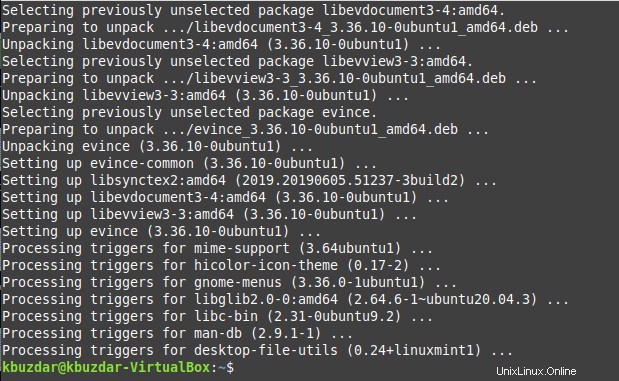
Passaggio n. 3:usa Evince per aprire un PDF nel tuo terminale Linux Mint 20:
Ora, quando "Evince" è stato installato correttamente sul tuo sistema Linux Mint 20, puoi usarlo per aprire un PDF nel tuo terminale eseguendo il comando mostrato di seguito:
$ evince File.pdf
Sostituisci "File" con il nome di quel particolare PDF che desideri aprire nel tuo terminale seguito dall'estensione ".pdf".

Dopo aver eseguito questo comando, il tuo PDF si aprirà immediatamente nel terminale come mostrato nell'immagine seguente:
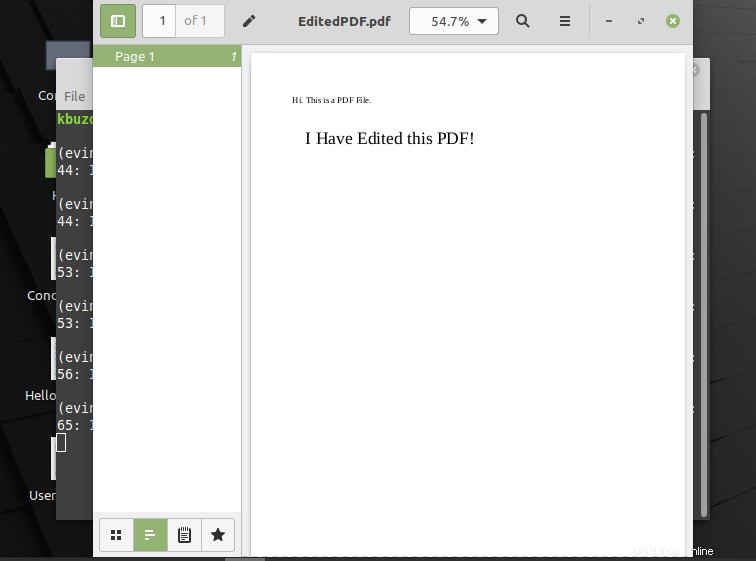
Suggerimento bonus
Lo strumento "Evince" può essere utilizzato per aprire i tuoi PDF dal terminale Linux, tuttavia, se desideri rimuovere completamente questo strumento dal tuo sistema, puoi eseguire rapidamente il comando mostrato di seguito:
$ sudo apt-get purge --autoremove evince

Conclusione
Questo articolo ti ha fornito un caso d'uso molto comune dello strumento "Evince" in Linux Mint 20, ovvero l'apertura di un PDF dal terminale Linux. Allo stesso modo, puoi anche visualizzare qualsiasi altro tipo di documento supportato mentre utilizzi questo strumento. Inoltre, in questo articolo abbiamo anche condiviso con te il metodo di rimozione di questo strumento dal tuo sistema Linux Mint 20.